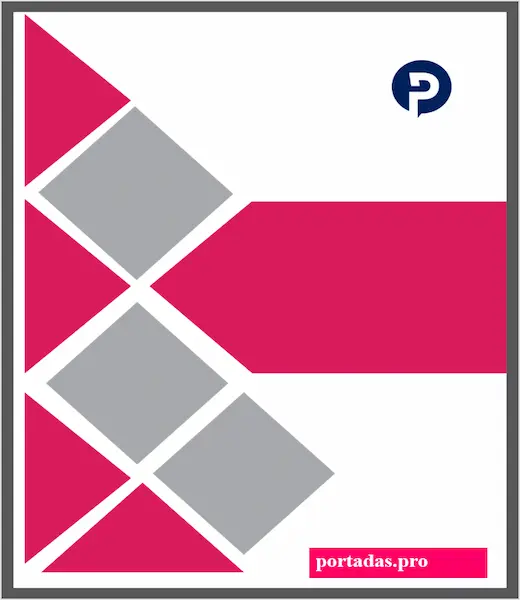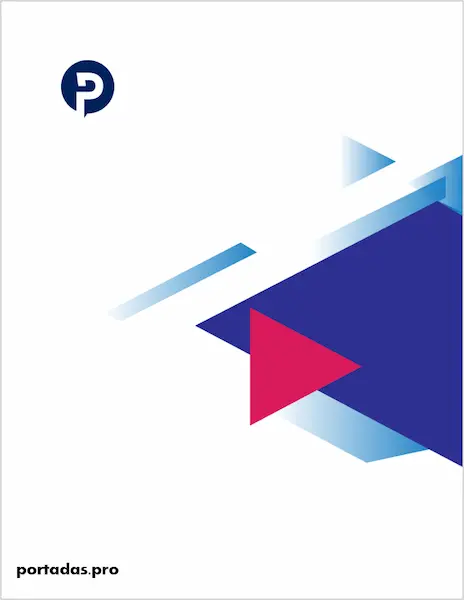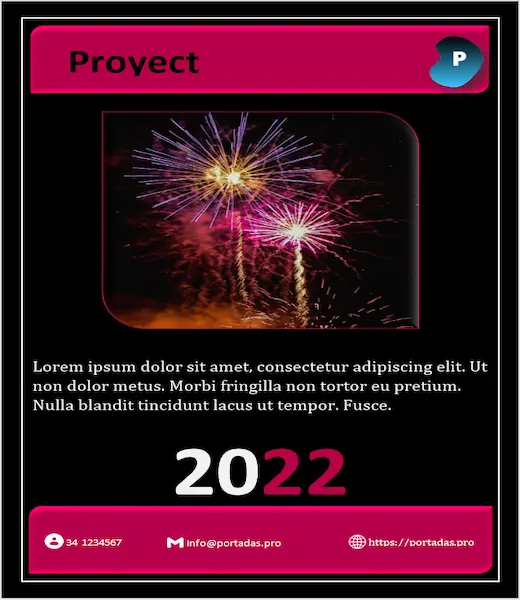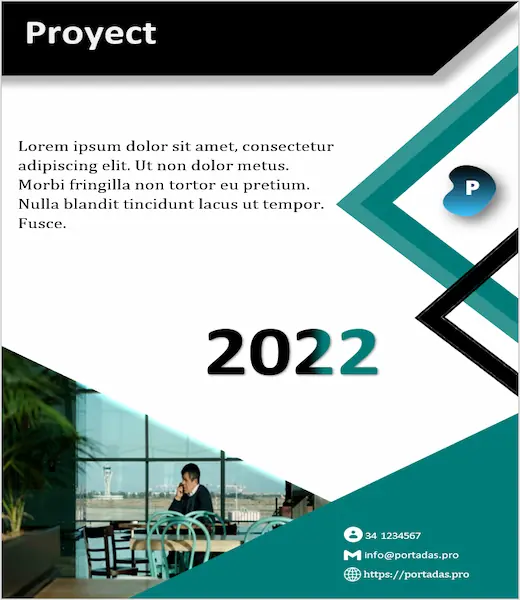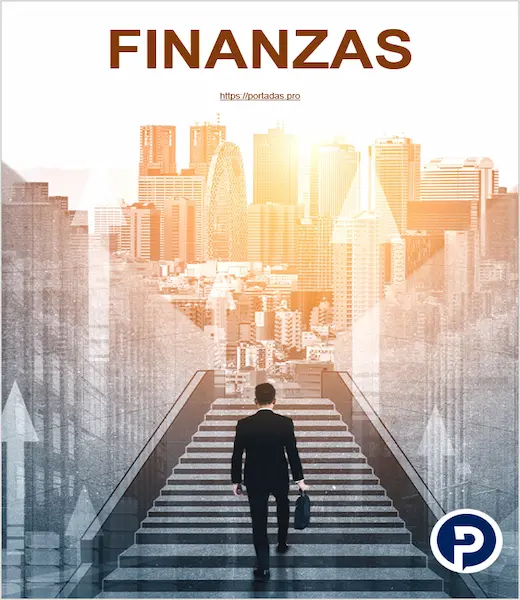En el ámbito académico y profesional, a menudo hay que preparar informes o proyectos que necesitan una portada en word. La portada es lo primero que verá el lector. Por lo tanto, la portada de un proyecto debe estar bien hecha.
El contenido y los elementos que incluyas en esta página dependerán del tipo de proyecto o documento que estés preparando. Sigue leyendo para saber más sobre la plantilla de portada y poder preparar tu propio ejemplo de portada para tus documentos.
¿Cuándo se utiliza una portada para word?
Una plantilla de portada también se conoce como una plantilla de página de título, y se puede utilizar en diferentes tipos de proyectos, tales como:
- ensayos académicos
- álbumes
- planes de empresa
- libros electrónicos
- revistas
- informes profesionales
- propuestas
- libros blancos
Sin embargo, esta plantilla difiere de las cartas de presentación. Una portada es un tipo de documento que proporciona información adicional al destinatario. Por otro lado, una carta de presentación suele adjuntarse a un currículum cuando se solicita un empleo.
Elementos importantes de una plantilla de portada para word
Antes de hacer la portada de tu portafolio, debes saber qué elementos incluir en ella. Por muy sencilla que pueda parecer esta página, hay algunas cosas que debes incorporar en ella. Éstas son:
- El título o subtítulo del documento.
- El nombre del autor.
- El título del autor.
- La imagen o foto de portada.
- La fecha de finalización o presentación.
- La descripción del documento.
Además, el color, el estilo y el diseño de la portada del informe deben combinarse a la perfección con el resto del documento. También debes seguir cualquier otro requisito establecido por tu instructor o el destinatario del documento.
Tipos comunes de plantillas de portada para word
Cuando veas distintos ejemplos de portada en Internet, descubrirás que hay diferentes tipos entre los que elegir. Éstos son los más comunes:
Portada académica
En el mundo académico, hacer una plantilla de portada requiere algunas normas. De hecho, seguir estas directrices es tan esencial como el contenido del trabajo o del documento. Además, la portada debe seguir el formato adecuado dependiendo del estilo establecido por el instructor.
Portada empresarial
Este estilo es muy común en el mundo empresarial, y su diseño dependerá de la naturaleza de la empresa u organización. Algunas portadas requieren formalidad y profesionalidad, mientras que otras pueden necesitar más estilo y creatividad.
Por ejemplo, algunos informes técnicos sólo muestran cifras y hechos, lo que significa que sólo necesitaría utilizar un diseño conservador para la plantilla. En cambio, los planes de marketing y empresariales pueden necesitar más imágenes y color para atraer a más lectores.
Portada del informe
Existen diferentes estilos para crear una plantilla de portada de informe. Utilizarás un estilo diferente al crear una plantilla para un informe de marketing que al crear una plantilla para una propuesta de negocio. Utilice su profesionalidad o creatividad según le convenga para impresionar a su público objetivo.
¿Cómo hacer una portada para word?
Cuando piense en preparar una plantilla de portada, recuerde que lo importante es la primera impresión. Tu documento puede tener mucho contenido bueno, pero sin una portada de informe bien hecha, es posible que tu público objetivo ni siquiera lo lea. Hay muchas cosas cruciales que debes tener en cuenta al crear la portada de tu informe.
La portada es el principio de un documento. Desde el principio, el propósito de esta página es proporcionar al lector una buena idea de lo que trata el documento. Esta información se comunica incluyendo toda la información relevante en esta página. A continuación te indicamos algunos pasos útiles que debes seguir a la hora de hacer una portada para el proyecto en Microsoft Word:
- En primer lugar, abre un documento nuevo en Microsoft Word.
- Haga clic en la pestaña Insertar para encontrar el menú desplegable de plantillas de portada. A partir de ahí, puedes elegir qué plantilla quieres utilizar para tu proyecto.
- Cuando hagas clic en una plantilla, aparecerá como la primera página de tu documento.
- Haz clic en los campos que ya están preformateados y empieza a escribir la información. Primero, el título de tu documento, luego el subtítulo, la fecha, tu nombre, etc.
- Si no encuentras un estilo que te guste entre las plantillas disponibles, también puedes personalizar una de las plantillas preformateadas. Por ejemplo, si quieres cambiar la imagen de fondo de la plantilla, sólo tienes que hacer clic con el botón derecho del ratón en esa imagen y seleccionar «Hacer clic en imagen» en el menú.
- Si en mitad de la creación del documento quieres cambiar la portada, también puedes hacerlo. Vuelve a la primera página y elige una nueva plantilla en el menú. Al hacer esto, la información que has añadido no se cambiará.
- Cuando hayas añadido toda la información de la portada, no olvides guardarla en un lugar de fácil acceso.
Como hemos dicho, hacer una portada no requiere mucho esfuerzo. Incluso si quieres hacer tu propia plantilla personalizada, puedes hacerlo en cuestión de pasos y en muy poco tiempo. Las plantillas preformateadas disponibles en Microsoft Word te ahorrarán mucho tiempo y esfuerzo. Sin embargo, utilizar una plantilla de este tipo significaría que no puedes hacer brillar tu propia personalidad y estilo. Si quieres diseñar tu propia portada, sigue estos pasos:
- Elige una de las plantillas preformateadas de la pestaña Insertar y empieza a editarla. Cambia los colores, los estilos de fuente y todos los demás elementos de la plantilla.
- Puedes conseguir imágenes de archivo gratuitas en Internet y utilizarlas para tu portada. Mueve los elementos y comprueba qué disposición es la más atractiva estéticamente.
- Cuando estés satisfecho con tu portada, guarda el documento para conservar el diseño personalizado.
No importa cómo elijas hacer tu portada, asegúrate de añadir todos los elementos importantes que hemos discutido en la sección anterior.